AE2019怎么快速建模三维立体字体?
百度经验 发布时间:2019-07-01 16:08:51 作者:YI_YE小次郎  我要评论
我要评论
AE2019怎么快速建模三维立体字体?AE2019中想要快速建模三维立体的文字,该怎么创建呢?今天的方法不需要第三方插件来实现,下面我们就来看看详细的教程,需要的朋友可以参考下
AE2019中想要创建三维立体文字,无需任何第三方插件,该怎么创建呢?下面我们就来看看详细的教程。
1、打开AE软件,新建一个合成,大小为1920X108.
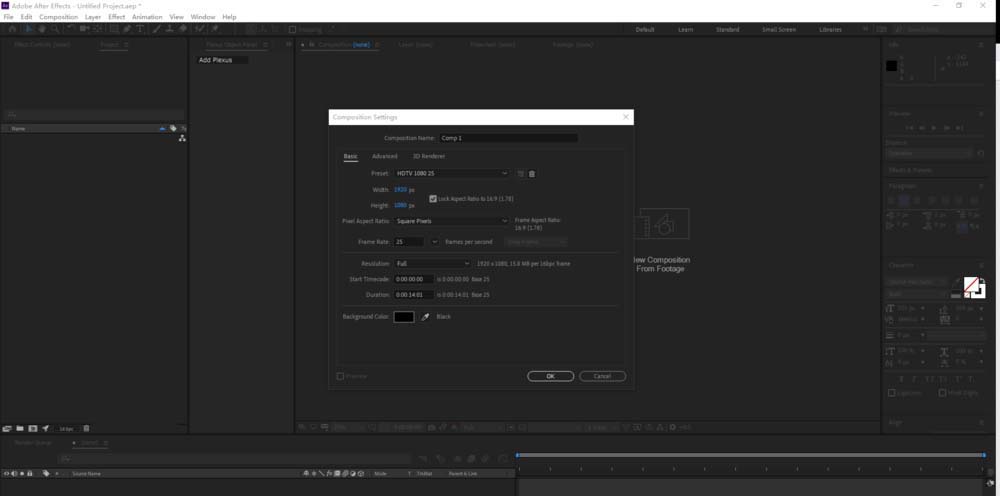
2、在新建合成的对话框中,点击3D Renderer标题,在Renderer选项框里面选择 CINEMA 4D,点击OK!
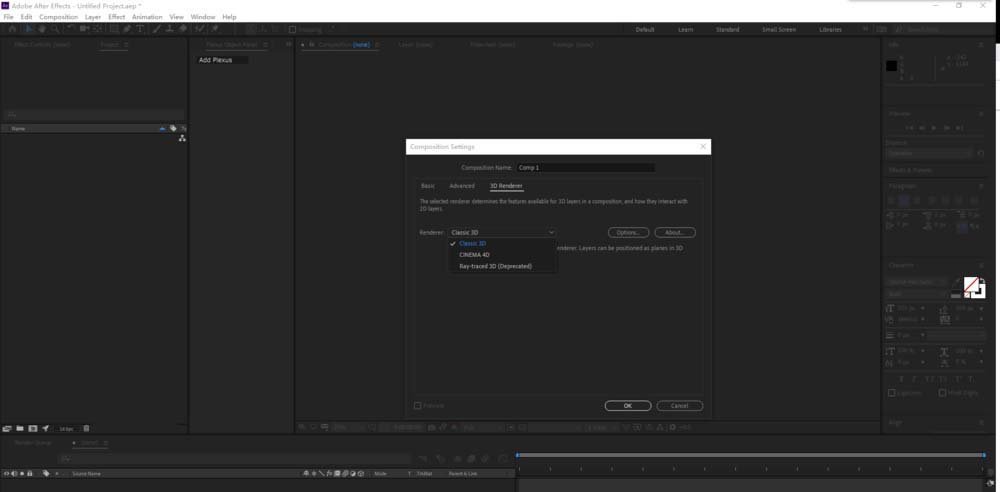
3、新建文字层,输入你好,中国!,调整好大小、位置。打开文字层的3d属性。新建一个空物体、一个摄像机,和灯光层,将摄像机父级连接到空物体上。
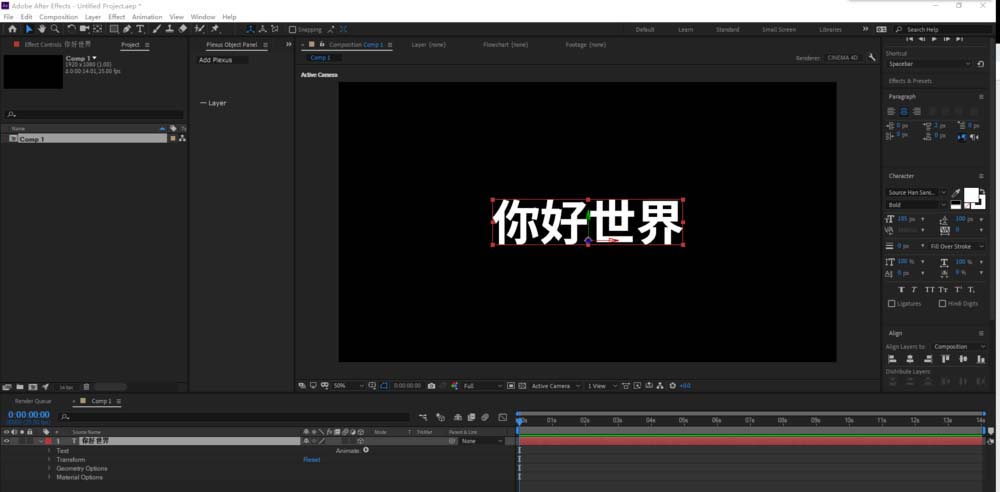
4、调整摄像机位置和灯光位置,以及灯光层颜色属性,亮度等信息。打开文字层属性,调节Extrusion Depth属性,打开Casts Shadows,调节Specular Intensit属性。一个使用AE自带的效果创建的三维文字就创建好了
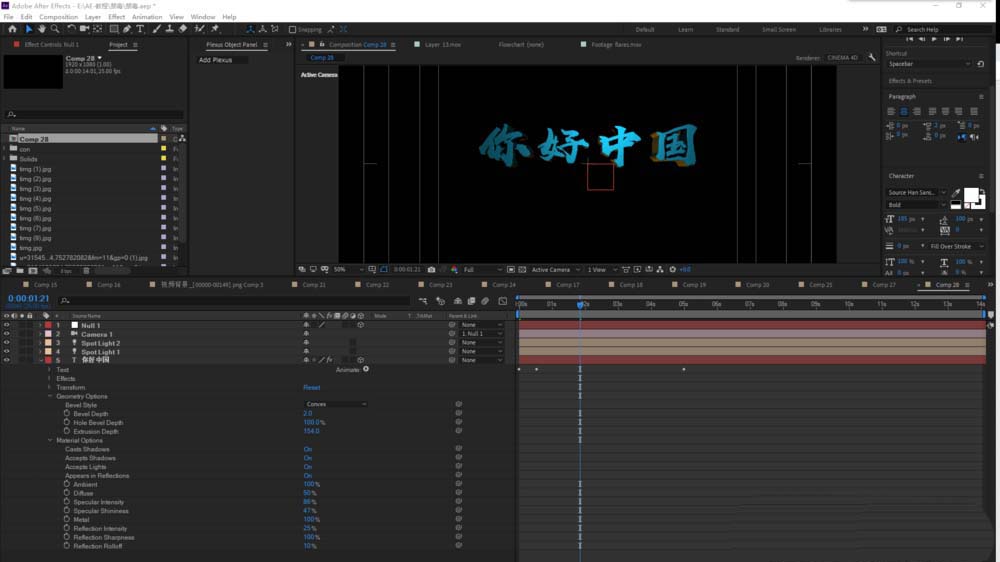
5、添加背景,调节层,以及粒子效果,最终效果如图

以上就是AE2019快速建模三维立体字体的教程,希望大家喜欢,请继续关注脚本之家。
相关推荐:
AE怎么利用cc pixel polly特效制作文字破碎效果?
相关文章
 premiere怎么制作扭动的动态文字?经常能在视频中看到弯弯曲曲乱动的文字,该怎么制作文字扭曲的动态效果呢?下面我们就来看看详细的教程,需要的朋友可以参考下2019-07-10
premiere怎么制作扭动的动态文字?经常能在视频中看到弯弯曲曲乱动的文字,该怎么制作文字扭曲的动态效果呢?下面我们就来看看详细的教程,需要的朋友可以参考下2019-07-10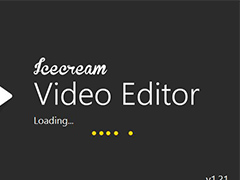
Icecream Video Editor如何安装?免费视频剪辑软件安装教程
Icecream Video Editor一款专业的视频剪辑处理软件,软件支持视频剪辑、视频编辑以及添加图片字幕等,本文中为大家介绍的是如何的安装该软件,想了解的朋友可以参考本文了2019-07-10
Camtasia9视频如何降噪处理? Camtasia9给视频降噪的技巧
Camtasia9视频如何降噪处理?Camtasia9导入的视频需要降噪,该怎么给视频降噪呢?下面我们就来看看Camtasia9给视频降噪的技巧,需要的朋友可以参考下2019-07-10 premiere怎么给素材添加中心合并效果?premiere中自带了很多效果,今天我们就来看看视频切换效果中的中心合并效果,下面我们就来看看详细的教程,需要的朋友可以参考下2019-07-10
premiere怎么给素材添加中心合并效果?premiere中自带了很多效果,今天我们就来看看视频切换效果中的中心合并效果,下面我们就来看看详细的教程,需要的朋友可以参考下2019-07-10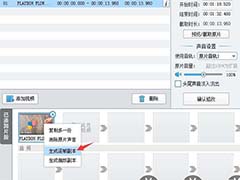 爱剪辑怎么制作逐帧播播放效果的视频?想要将流畅的视频制作成一帧一帧播放的效果,该怎么制作呢?下面我们就来看看详细的教程,需要的朋友可以参考下2019-07-09
爱剪辑怎么制作逐帧播播放效果的视频?想要将流畅的视频制作成一帧一帧播放的效果,该怎么制作呢?下面我们就来看看详细的教程,需要的朋友可以参考下2019-07-09
Epubor Ultimate如何激活?电子书格式转换器Epubor Ultimate英安装激活
Epubor Ultimate是一款功能特色齐全的软件,软件既可以用来进行电子书的转换,也可以用来解密。Epubor Ultimate如何激活呢?本文详细的介绍了Epubor Ultimate的安装和激活方2019-07-02 ae怎么给黑白图片上色?导入ae的是一张黑白图片,想要给黑白图片上色,该怎么上色呢?下面我们就来看看ae图片上色的技巧,需要的朋友可以参考下2019-07-02
ae怎么给黑白图片上色?导入ae的是一张黑白图片,想要给黑白图片上色,该怎么上色呢?下面我们就来看看ae图片上色的技巧,需要的朋友可以参考下2019-07-02 ae文字字体怎么慢慢变大?ae中想要制作一个文字字体慢慢变大的效果,该怎么制作这个效果呢?下面我们就来看看详细的教程方法,需要的朋友可以参考下2019-07-01
ae文字字体怎么慢慢变大?ae中想要制作一个文字字体慢慢变大的效果,该怎么制作这个效果呢?下面我们就来看看详细的教程方法,需要的朋友可以参考下2019-07-01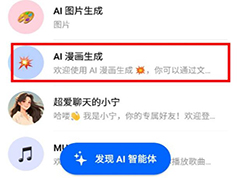 豆包怎么生成漫画图片?豆包app是字节跳动官方精心打造的一款大模型应用,它具备回答问题、翻译、生成文本和对话等功能,下文中为大家带来了豆包生成 漫画图文教程,有需要2019-07-01
豆包怎么生成漫画图片?豆包app是字节跳动官方精心打造的一款大模型应用,它具备回答问题、翻译、生成文本和对话等功能,下文中为大家带来了豆包生成 漫画图文教程,有需要2019-07-01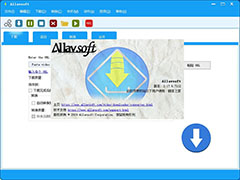
Allavsoft怎么激活 Allavsoft(专业视频下载转换工具)激活图文
Allavsoft Video Downloader Converter特别版是一款非常强大的视频下载和格式转换工具,这个功能强大的视频下载器支持从Facebook,Dailymotion,eHow和100多个视频共享网站2019-07-09




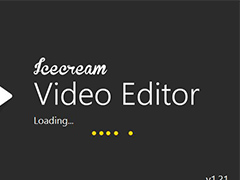


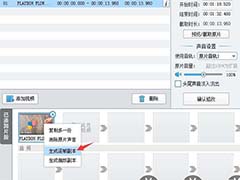



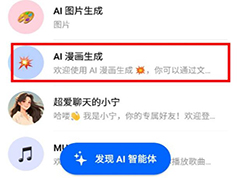
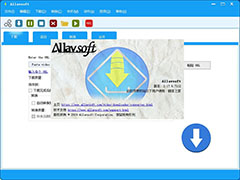
最新评论